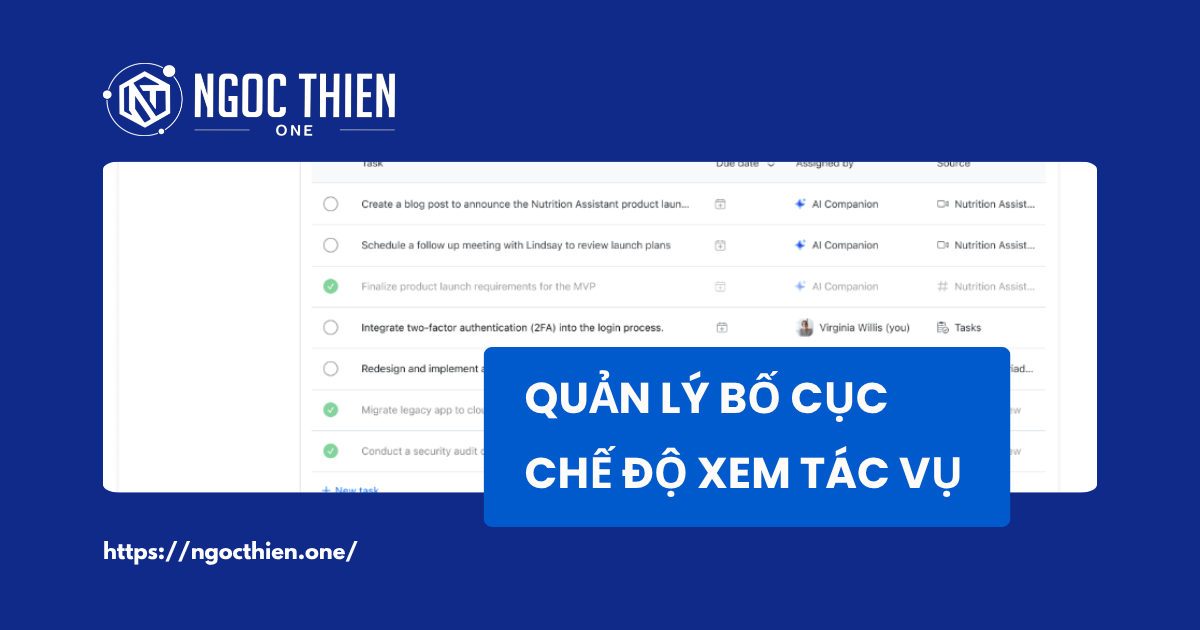Tính năng Zoom Tasks cho phép người dùng tạo, theo dõi và quản lý các hạng mục công việc một cách liền mạch trong nền tảng Zoom. Các chế độ xem tác vụ trên Zoom Tasks có thể được quản lý trực tiếp từ ứng dụng Zoom Workplace hoặc Cổng thông tin web Zoom.
Yêu cầu để quản lý bố cục chế độ xem tác vụ trên Zoom Tasks
- Đã bật tính năng Zoom Tasks
- Ứng dụng Zoom Workplace cho máy tính để bàn (Windows, macOS hoặc Linux): phiên bản 6.4.3 hoặc cao hơn
- Ứng dụng Zoom Workplace trên thiết bị di động (Android hoặc iOS): phiên bản 6.4.5 hoặc cao hơn
Cách nhóm các tác vụ trên Zoom Tasks
Windows | macOS | Linux
- Đăng nhập vào ứng dụng Zoom Workplace.
- Nhấp vào tab Tasks
 .
. - Chọn danh sách nhiệm vụ mong muốn: My Tasks [Nhiệm vụ của tôi], All Tasks [Tất cả nhiệm vụ], Starred Tasks [Nhiệm vụ có dấu sao] hoặc danh sách cá nhân.
- Ở góc trên bên phải, nhấp vào biểu tượng Filter [Bộ lọc]
 .
. - Trong mục Group by, hãy chọn giá trị bạn muốn nhóm các tác vụ theo:
- None (default): Các tác vụ không được nhóm lại.
- Due Date: Các nhiệm vụ được nhóm theo ngày đến hạn
- Created by: Nhóm các nhiệm vụ theo người tạo ra chúng.
- Source: Nhóm các nhiệm vụ theo cuộc họp, kênh hoặc email mà nhiệm vụ được tạo ra.
- Modified: Nhóm các tác vụ theo thời gian cập nhật gần nhất.
- Status: Nhóm các tác vụ theo trạng thái hiện tại của tác vụ.
- Priority: Nhóm các tác vụ theo mức độ ưu tiên được chỉ định cho tác vụ đó.
- Sau khi đã chọn nhóm, bạn có thể mở rộng hoặc thu gọn nhóm.
Android | iOS
- Đăng nhập vào ứng dụng di động Zoom Workplace.
- Nhấn vào tab Tasks
 .
.
Lưu ý: Nếu bạn không thấy tab Tasks, hãy nhấn vào tab More, sau đó nhấn vào Tasks. - (Tùy chọn) Chạm vào danh sách nhiệm vụ mong muốn: My Tasks [Nhiệm vụ của tôi], All Tasks [Tất cả nhiệm vụ] hoặc Starred Tasks [Nhiệm vụ có dấu sao].
Lưu ý: Chạm vào Lists để truy cập danh sách cá nhân của bạn. - Ở góc trên bên trái của danh sách tác vụ, chạm vào biểu tượng Filter [Bộ lọc]
 .
. - Trong Group, chạm vào giá trị bạn muốn lọc theo:
- None (default): Các tác vụ không được nhóm lại.
- Due Date: Các nhiệm vụ được nhóm theo ngày đến hạn
- Created by: Nhóm các nhiệm vụ theo người tạo ra chúng.
- Source: Nhóm các nhiệm vụ theo cuộc họp, kênh hoặc email mà nhiệm vụ được tạo ra.
- Modified: Nhóm các tác vụ theo thời gian cập nhật gần nhất.
- Status: Nhóm các tác vụ theo trạng thái hiện tại của chúng.
- Priority: Nhóm các tác vụ theo mức độ ưu tiên được chỉ định cho tác vụ đó.
- Sau khi đã chọn nhóm, bạn có thể mở rộng hoặc thu gọn nhóm.
Web
- Đăng nhập vào cổng thông tin web Zoom.
- Trong menu điều hướng, nhấp vào Tasks.
- Chọn danh sách nhiệm vụ mong muốn: My Tasks [Nhiệm vụ của tôi], All Tasks [Tất cả nhiệm vụ], Starred Tasks [Nhiệm vụ có dấu sao] hoặc danh sách cá nhân.
- Ở góc trên bên phải, nhấp vào biểu tượng Filter [Bộ lọc]
 .
. - Trong mục Group by, hãy chọn giá trị bạn muốn nhóm các tác vụ theo:
- None (default): Các tác vụ không được nhóm lại.
- Due Date: Các nhiệm vụ được nhóm theo ngày đến hạn
- Created by: Nhóm các nhiệm vụ theo người tạo ra chúng.
- Source: Nhóm các nhiệm vụ theo cuộc họp, kênh hoặc email mà nhiệm vụ được tạo ra.
- Modified: Nhóm các tác vụ theo thời gian cập nhật gần nhất.
- Status: Nhóm các tác vụ theo trạng thái hiện tại của chúng.
- Priority: Nhóm các tác vụ theo mức độ ưu tiên được chỉ định cho tác vụ đó.
- Sau khi đã chọn nhóm, bạn có thể mở rộng hoặc thu gọn nhóm.
Cách thêm bộ lọc vào chế độ xem tác vụ trên Zoom Tasks
Bộ lọc có sẵn
Lưu ý: Các bộ lọc dưới đây khả dụng khi sử dụng ứng dụng Zoom Workplace trên máy tính để bàn hoặc Cổng thông tin web Zoom. Ứng dụng Zoom Workplace trên thiết bị di động chỉ hỗ trợ lọc theo All, Complete tasks hoặc Incomplete tasks.
Có các bộ lọc sau:
| Bộ lọc | Mô tả |
|---|---|
| Recommended | Các tác vụ được đề xuất, do AI Companion tự động tạo ra. |
| Due this week | Hiển thị các tác vụ đến hạn trong tuần hiện tại. |
| Incomplete tasks | Hiển thị các tác vụ hiện chưa hoàn thành. |
| Complete tasks | Hiển thị các tác vụ đã hoàn thành. |
| All | Hiển thị tất cả các tác vụ. |
| Unstarred | Các tác vụ chưa được đánh dấu sao yêu thích. |
| Non Recommended | Các tác vụ được người dùng tự tạo thủ công. |
| Starred | Các tác vụ đã được đánh dấu sao yêu thích. |
| Overdue | Các tác vụ chưa hoàn thành nhưng đã quá hạn. |
| No lists | Các tác vụ chưa được thêm vào bất kỳ danh sách nào. |
Thêm bộ lọc
Windows | macOS | Linux
- Đăng nhập vào ứng dụng Zoom Workplace.
- Nhấp vào tab Tasks
 .
. - Chọn danh sách nhiệm vụ mong muốn: My Tasks [Nhiệm vụ của tôi], All Tasks [Tất cả nhiệm vụ], Starred Tasks [Nhiệm vụ có dấu sao] hoặc danh sách cá nhân.
- Ở góc trên bên phải, nhấp vào biểu tượng Filter [Bộ lọc]
 .
. - Chọn một hoặc nhiều thuộc tính bạn muốn lọc theo chế độ xem tác vụ.
Chỉ những tác vụ phù hợp với thuộc tính đã chọn mới được hiển thị. - (Tùy chọn) Để xóa các bộ lọc đã áp dụng, hãy nhấp vào Bộ lọc và nhấp vào Xóa hoặc chọn thuộc tính bộ lọc Không có.
Android | iOS
- Đăng nhập vào ứng dụng di động Zoom Workplace.
- Nhấn vào tab Tasks
 .
. - (Tùy chọn) Chạm vào danh sách nhiệm vụ mong muốn: My Tasks [Nhiệm vụ của tôi], All Tasks [Tất cả nhiệm vụ] hoặc Starred Tasks [Nhiệm vụ có dấu sao].
Lưu ý: Chạm vào Lists để truy cập danh sách cá nhân của bạn. - Ở góc trên bên trái của danh sách tác vụ, chạm vào biểu tượng Filter [Bộ lọc]
 .
. - Trong Status, chạm vào All, Complete tasks hoặc Incomplete tasks.
Web
- Đăng nhập vào cổng thông tin web Zoom.
- Trong menu điều hướng, nhấp vào Tasks.
- Chọn danh sách nhiệm vụ mong muốn: My Tasks [Nhiệm vụ của tôi], All Tasks [Tất cả nhiệm vụ], Starred Tasks [Nhiệm vụ có dấu sao] hoặc danh sách cá nhân.
- Ở góc trên bên phải, nhấp vào biểu tượng Filter [Bộ lọc]
 .
. - Chọn một hoặc nhiều thuộc tính bạn muốn lọc theo chế độ xem tác vụ.
Chỉ những tác vụ phù hợp với thuộc tính đã chọn mới được hiển thị. - (Tùy chọn) Để xóa các bộ lọc đã áp dụng, hãy nhấp vào Bộ lọc và nhấp vào Xóa hoặc chọn thuộc tính bộ lọc Không có.
Cách lọc theo nguồn
Ngoài các bộ lọc tiêu chuẩn, người dùng cũng có thể lọc tác vụ theo các nguồn cụ thể.
Windows | macOS | Linux
- Đăng nhập vào ứng dụng Zoom Workplace.
- Nhấp vào tab Tasks
 .
. - Chọn danh sách nhiệm vụ mong muốn: My Tasks [Nhiệm vụ của tôi], All Tasks [Tất cả nhiệm vụ], Starred Tasks [Nhiệm vụ có dấu sao] hoặc danh sách cá nhân.
- Ở đầu cửa sổ, nhấp vào All sources.
Lưu ý: Nếu đã chọn nguồn trước đó, hãy nhấp vào tên nguồn để thay đổi bộ lọc. - Chọn nguồn mong muốn:
- All sources: Hiển thị tất cả các tác vụ bất kể nguồn nào.
- Meetings: Hiển thị các nhiệm vụ được tạo từ Tóm tắt cuộc họp.
- Chat: Hiển thị các tác vụ được tạo từ tin nhắn trò chuyện.
- Email: Hiển thị các tác vụ được tạo từ email.
- Created by me: Hiển thị các tác vụ do bạn tạo thủ công.
Web
- Đăng nhập vào cổng thông tin web Zoom.
- Trong menu điều hướng, nhấp vào Tasks.
- Chọn danh sách nhiệm vụ mong muốn: My Tasks [Nhiệm vụ của tôi], All Tasks [Tất cả nhiệm vụ], Starred Tasks [Nhiệm vụ có dấu sao] hoặc danh sách cá nhân.
- Ở góc trên bên phải, nhấp vào biểu tượng Filter [Bộ lọc]
 .
. - Chọn một hoặc nhiều thuộc tính bạn muốn lọc theo chế độ xem tác vụ.
Chỉ những tác vụ phù hợp với thuộc tính đã chọn mới được hiển thị. - (Tùy chọn) Để xóa các bộ lọc đã áp dụng, hãy nhấp vào Filter, sau đó nhấp vào Clear. Bạn cũng có thể chọn thuộc tính bộ lọc None.
Cách quản lý các cột
Các cột có sẵn
Các cột sau đây có sẵn:
| Lists | Hiển thị danh sách các nhiệm vụ đã được giao cho bạn. Lưu ý: Nếu nhiệm vụ được giao cho nhiều nhiệm vụ, số lượng nhiệm vụ sẽ được hiển thị. |
| Created by | Hiển thị người dùng đã tạo tác vụ. Lưu ý: Người dùng sẽ được liệt kê là AI Companion nếu nhiệm vụ là nhiệm vụ được đề xuất. |
| Priority | Hiển thị những gì được giao cho nhiệm vụ. |
| Due Date | Hiển thị ngày đến hạn được chỉ định cho nhiệm vụ. |
| Assignees | Hiển thị những người được giao nhiệm vụ hiện tại. |
| Source | Hiển thị nguồn tạo ra tác vụ (Cuộc họp, Trò chuyện nhóm, v.v.). |
| Created Date | Hiển thị ngày tạo tác vụ. |
| Last Modified | Hiển thị thời gian tác vụ được cập nhật lần cuối. |
| Integration | Hiển thị tích hợp liên quan đến tác vụ (ví dụ: Jira). |
| Status | Hiển thị trạng thái hiện tại của tác vụ. |
| ID | Hiển thị ID duy nhất cho chính tác vụ đó. |
| Collaborators | Hiển thị những cộng tác viên hiện tại được thêm vào một nhiệm vụ. |
| Attachments | Hiển thị các tập tin hiện đang được đính kèm vào tác vụ. |
Thêm một cột
Windows | macOS | Linux
- Đăng nhập vào ứng dụng Zoom Workplace.
- Nhấp vào tab Tasks
 .
. - Chọn danh sách nhiệm vụ mong muốn: My Tasks [Nhiệm vụ của tôi], All Tasks [Tất cả nhiệm vụ], Starred Tasks [Nhiệm vụ có dấu sao] hoặc danh sách cá nhân.
- Trong tiêu đề bảng, nhấp vào biểu tượng Settings [Cài đặt]
![biểu tượng Settings [Cài đặt]](https://ngocthien.one/wp-content/uploads/2025/10/more-actions-button.png) .
. - Bật hoặc tắt các cột mong muốn.
Lưu ý: Nhấp vào Hiển thị tất cả để bật tất cả các cột trong chế độ xem bảng. - Nhấp và kéo các cột lên hoặc xuống để sắp xếp lại màn hình.
- Nhấp vào Confirm.
- (Tùy chọn) Nhấp vào Reset để hiển thị các cột mặc định.
Web
- Đăng nhập vào cổng thông tin web Zoom.
- Trong menu điều hướng, nhấp vào Tasks.
- Chọn danh sách nhiệm vụ mong muốn: My Tasks [Nhiệm vụ của tôi], All Tasks [Tất cả nhiệm vụ], Starred Tasks [Nhiệm vụ có dấu sao] hoặc danh sách cá nhân.
- Trong tiêu đề bảng, nhấp vào biểu tượng Settings [Cài đặt]
![biểu tượng Settings [Cài đặt]](https://ngocthien.one/wp-content/uploads/2025/10/more-actions-button.png) .
. - Bật hoặc tắt các cột mong muốn.
Lưu ý: Nhấp vào Show all để bật tất cả các cột trong chế độ xem bảng. - Nhấp và kéo các cột lên hoặc xuống để sắp xếp lại màn hình.
- Nhấp vào Confirm.
- (Tùy chọn) Nhấp vào Reset để hiển thị các cột mặc định.
Mọi thắc mắc trong quá trình thực hiện, đừng ngần ngại gọi NTO qua số điện thoại dưới đây để được tư vấn và hỗ trợ nhanh nhất.